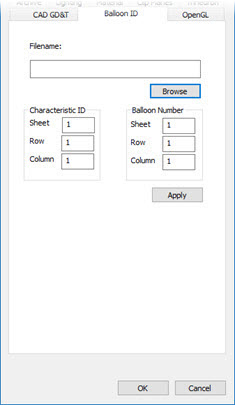
从编辑菜单中指向图形显示窗口,然后选择Cad 气泡式 ID。
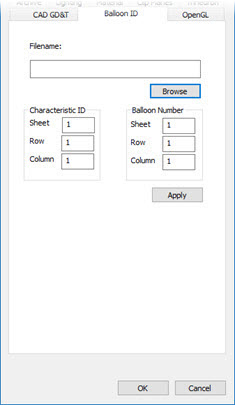
CAD 和图形设置对话框 - 气泡式 ID 选项卡
气泡式 ID 选项卡使用 Microsoft Excel 文件将特征 ID 映射到气泡式编号。有关显示特征 ID 的信息,请参阅“使用 CAD GD&T 标注”主题下的“显示和隐藏 CAD GD&T 特征 ID”子主题。
您可以使用任何这些文件扩展名的 Excel 文件:.xls、.xlsx、.xlsm
工作原理
一旦您提供了包含数据的 Excel 文件的路径,然后单击应用或确定,PC-DMIS 将使用内部 Excel 阅读器读取该文件。
一旦选择显示特征 ID,PC-DMIS 将读取 Excel 文件,并使用气泡式 ID 选项卡上的信息来查找起始特征 ID。
对于定义的特征 ID 列中的每个 ID,PC-DMIS 检查该 ID 号是否在模型中。
如果是这样,PC-DMIS 将查找相应的气泡式编号,并用气泡式编号替换该特征编号。
这并不能取代嵌入在模型中的底层特征 ID。
在选项卡上的项目
文件名 - 这个框定义了 Excel 文件的完整路径。您可以使用浏览按钮选择文件夹。
如果此框包含通往有效 Excel 文件的路径,PC-DMIS使用 Excel 文件确定要为每个特征 ID 显示哪个气泡式编号。
如果此框不包含通向有效 Excel 文件的路径或为空,则 PC-DMIS 将显示默认的特征 ID。
特征 ID - 此区域定义了特征 ID 列中第一个单元的表格、行和列。
气泡式编号 - 此区域定义气泡式编号一列中第一个单元的表格、行和列。
假设有一个 Excel 文件,在表 1 中有这个信息:
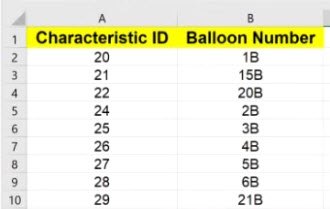
如需替换这些数字,您可以在特性 ID 区域中设置这些值:
表格 - 1
行 - 2
列 - 1(对于 A 列)
你可以在气泡式编号区域设置这些值:
表格 - 1
行 - 2
列 - 2(对于 B 列)
当 PC-DMIS 在模型中遇到 20 的特征 ID 时,将用 1B 的气泡式编号进行代替,依此类推。